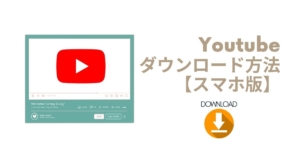Safariを使用してネットサーフィンする際に「このURLはコンテンツブロッカーによってブロックされました」の表示がされたことありませんか?
Safariのコンテンツブロッカーされたページは必ずしも悪質なサイトではないので、リンク先を見たい場合は一時的にコンテンツブロッカーを解除する必要があります。
本記事ではその設定方法を紹介しています!
コンテンツブロッカーによりページが開かないことも

コンテンツブロッカーとは、safariの画像や広告等をブロックするアプリや拡張機能のことをいいます。Appleの公式でも以下のように説明されています。
コンテンツブロッカーは、Safari で Cookie、画像、リソース、ポップアップなどのコンテンツを阻止できるようにする他社製の App や機能拡張です。
Apple公式
このエラーページが出るということは、追加したブロッカー(アプリなど)がこのサイトへアクセスすることをブロックしたのでしょう。
その為、アクセスするためにはコンテンツブロッカーを無効化にすることで接続できるようになります。
対処法①:Safariでコンテンツブロッカーを無効を選択
Safariのエラーページにて、左上にある「ぁあ」の部分をクリックし、「コンテンツブロッカーをオフにする」をタップします。
タップすると自動的にページが再読み込みされますので、エラーが解消されることを確認下さい。(この対策は暫定対策となりますので、その都度オフにする必要があります。)
2~3回繰り返すと、エラーが解消されるページもあります。
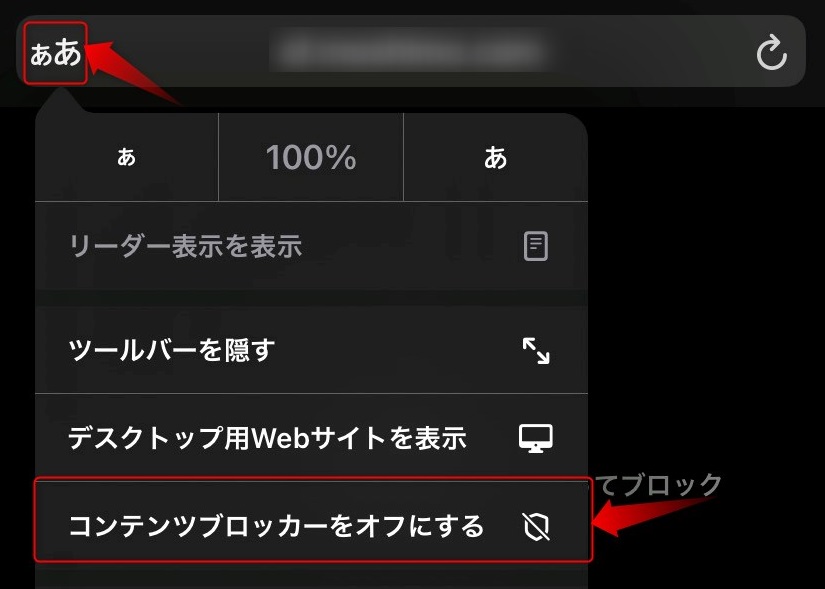
これで治らなければ、対処法②を確認してください!
対処法②:設定画面からコンテンツブロッカーを無効
対処法①で解決しない場合は、設定画面からコンテンツブロッカーを無効にしましょう。
iPhoneの設定→Safari→コンテンツブロッカー→コンテンツブロッカーに表示されている有効/無効ボタンを無効化
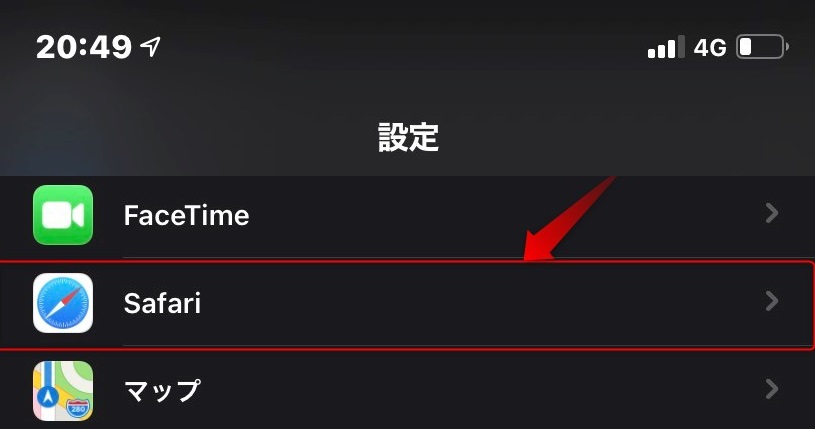
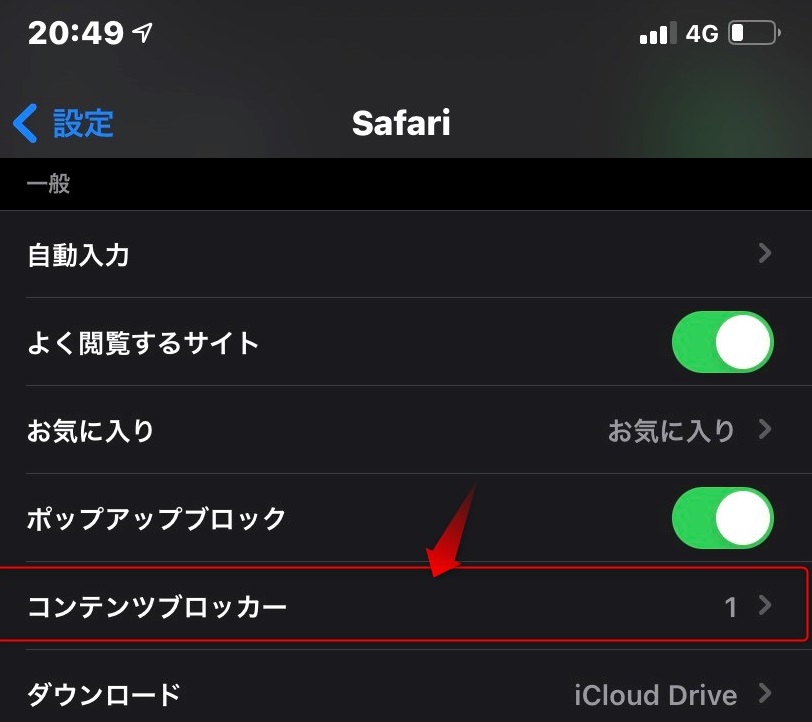
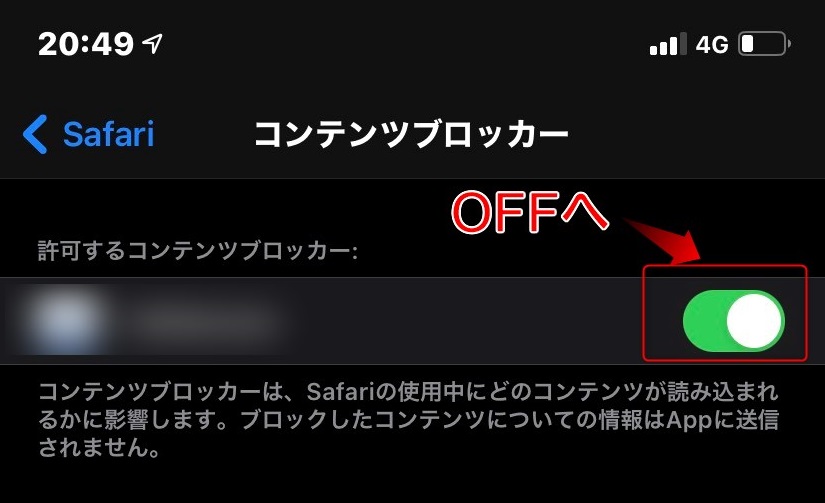
 ゆるる
ゆるるこちらの設定をすると、その他のブロック機能(広告非表示など)が無効になるので、戻したい場合は同じように有効化してくださいね。
以上です。